【Blender Addon】fSpyとBlenderで可及的速やかに合成画像を作る
2022-7-14 | Blender
「fSpy」を使って画像のパースを測り、Blenderで可及的速やかに合成画像を作りたい!
概要
この記事では、「fSpy」を使って画像のパースを測り、Blenderで可及的速やかに合成画像を作る手順を掲載する。
仕様書
環境
- Blender 3.2.1
- fSpy 1.0.3
手順書
「パース測定編」と「インストール編」と「合成編」の3部構成です。
パース測定編
まず、「fSpy」というアプリケーションを使って、画像からパースを測定する。
- 「fSpy」のサイトより「fSpy」をダウンロードする。Windows版、Mac版、Linux版があるようです。
- 「fSpy-1.0.3-win.zip」を展開して「fSpy-1.0.3.exe」を実行する。

- 「fSpy」を起動すると下図のウィンドウが開く。

- 今回は「Pexels」の下図の画像のパースを測り、この画像にBlenderを使ってモデルを合成する。

- 「fSpy」のウィンドウに画像をドラッグ・アンド・ドロップする。
- 画像が読み込まれる。赤線はX軸、緑線はY軸になってて、それぞれ2本ずつ読み込んだ画像のパースに合わせて配置する。先の両端をドラッグすることで移動できる。
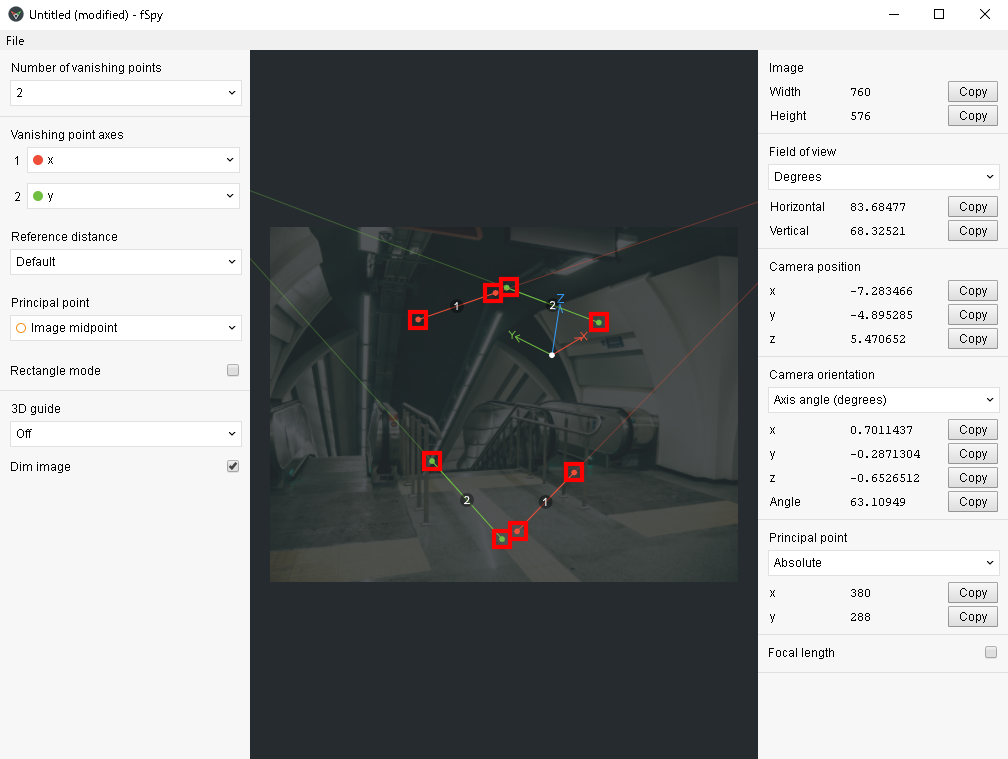
- 床の模様や天井の形合わせて線を移動する。画像(特に有機的な風景など)によってはパースを合わせるのが難しい。線を移動したら、ギズモの真ん中の点をドラッグしてギズモを移動してみて、立体的に自然に動くか確認する。不自然に動く場合は、線の位置がパースに合っていないので再調整する。
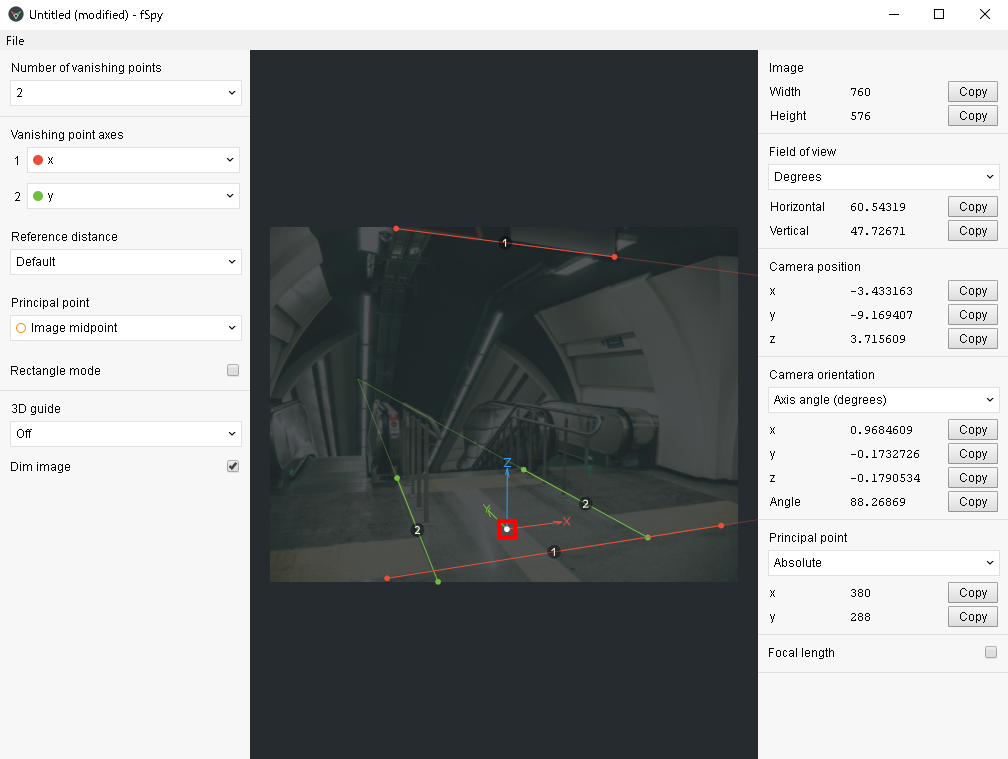
- ファイルを保存する。今回は
station.fpsyという名前で保存した。
インストール編
次に「fSpy」で出力したファイルをBlenderで読み込むためのアドオンをインストールする。
- 「fSpy-Blender」からアドオンをダウンロードする。「Getting started」の中の「1. Download the add-on」からダウンロードできる。
- 「Edit」->「Preferences」の順にクリックする。
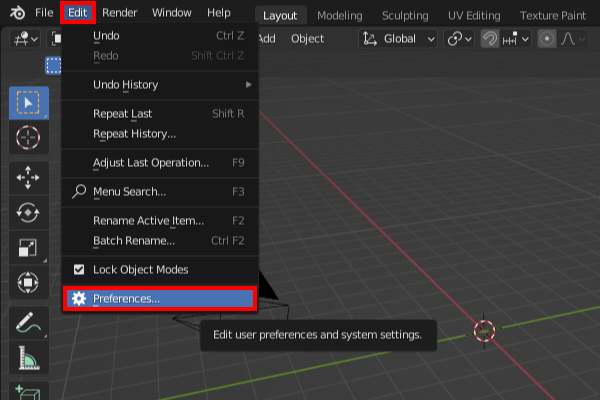
- ダイアログが表示されるので「Install」をクリックする。

- ファイルを選択するダイアログが表示されるので「fSpy-Blender-1.0.3.zip」を選択して「Install Add-on」をクリックする。

- 前のダイアログに戻る。「Import-Export: Import fSpy project」にチェックを入れる。
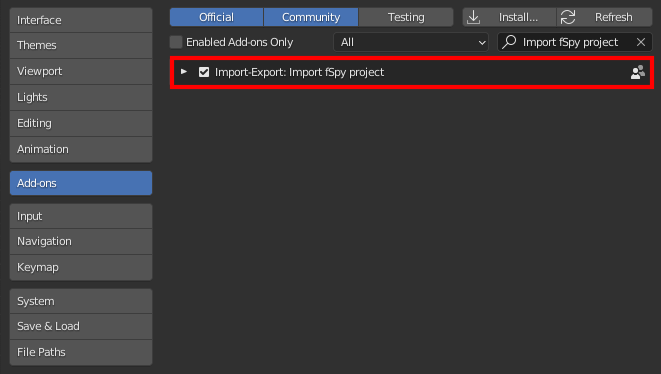
合成編
最後に「fSpy」で出力したファイルを「Blender」で読み込んで、画像の上にモデルを配置してみる。
- 「File」->「Import」->「fSpy(.fspy)」を左クリックする。
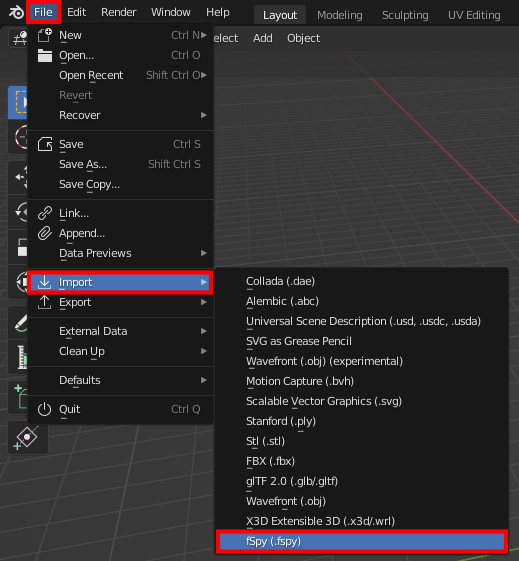
- 「fSpy」で出力したファイル「station.fspy」選択して「Import fSpy project file」をクリックする。

- 画像のパースに合わせたカメラが追加される。「station.fspy」とその中にある「Camera.001」が追加される。立方体を手すりの横に移動してみて、3次元的に自然に配置されるか確認する。
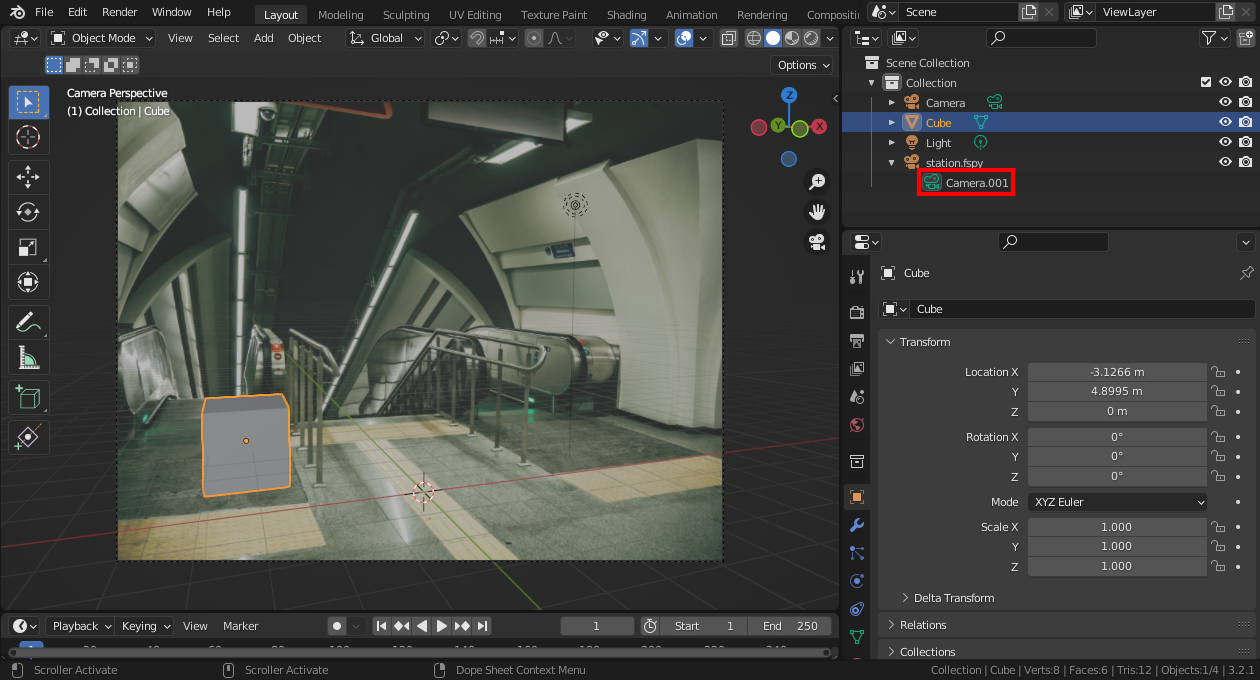
- エスカレーターの前にモデルを配置してみる。光源も調整してみる。Blenderから画像とモデルを合成して直接レンダリングできないみたいなので、モデルの背景を透過して別のアプリケーションなどで合成する。Blenderで背景を透過するには、「Render Properties」->「Film」の中にある「Transparent」にチェックを入れる。
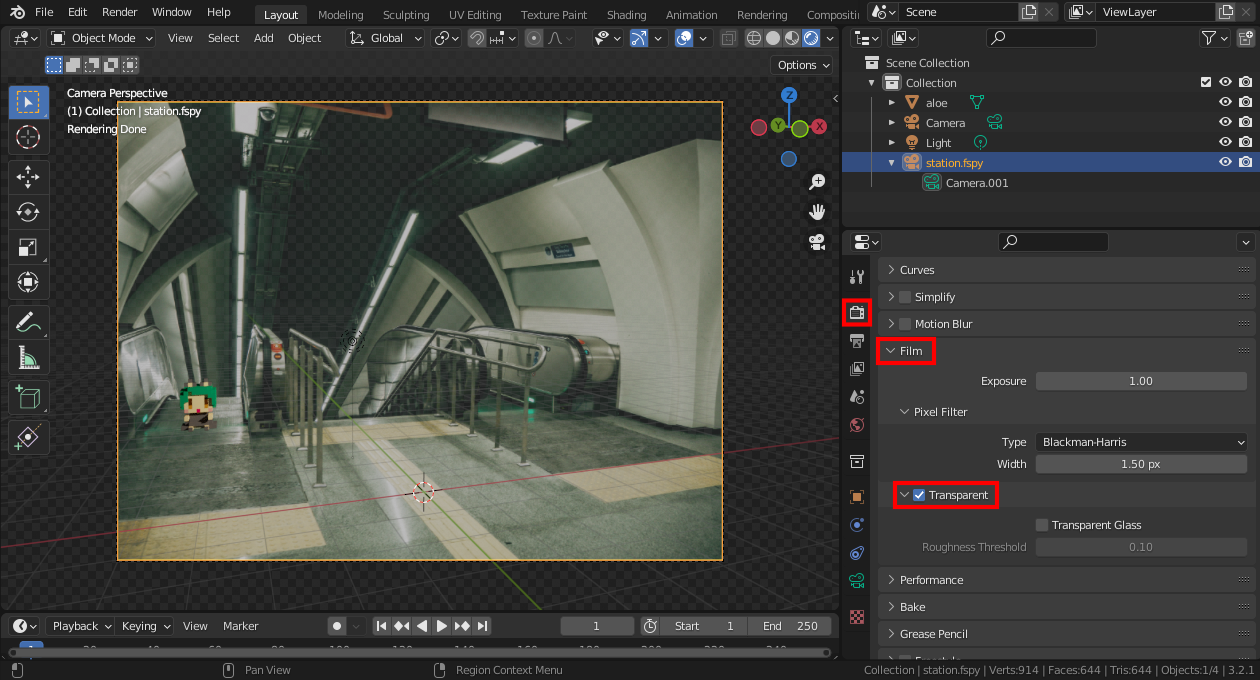
- 「Render Image」のウィンドウを開いて、背景が透過されてるのを確認する。
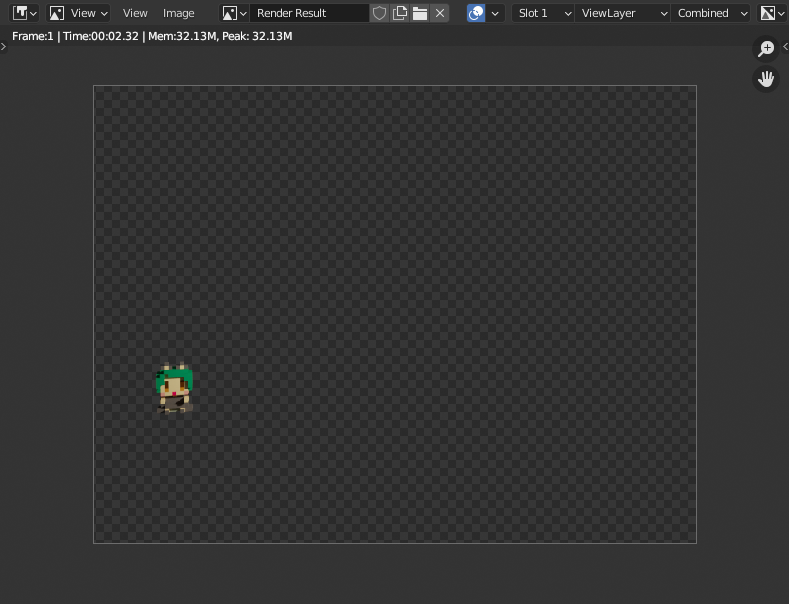
- 画像を保存して「Photoshop」や「krita」などの画像処理のアプリケーションで背景の画像とモデルの画像を重ねる。下図は、「Affinity Designer」使って画像を重ねてみた。

まとめ(感想文)
この技術を使って雑コラを大量に作りたい。

